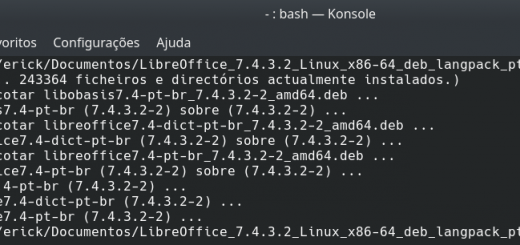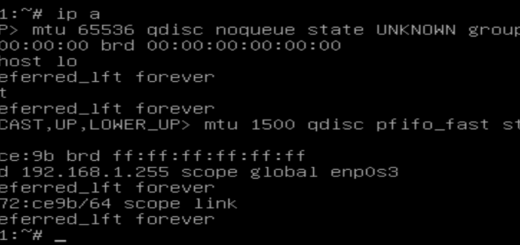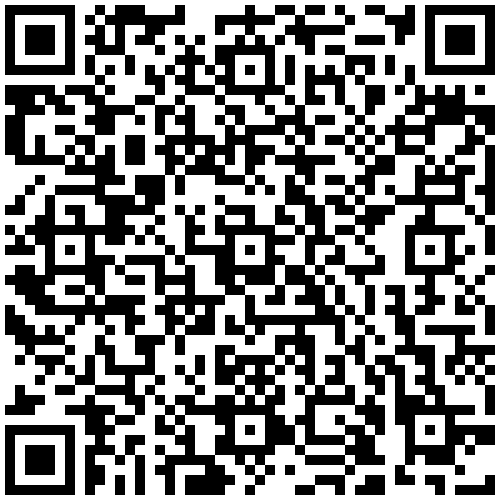Migrando site entre servidores cPanel
O cPanel possui uma ferramenta chamada Assistente de Backup que permite realizar um backup completo, parcial ou restaurar um backup (a partir de um arquivo). Caso a ferramenta não esteja disponível em seu cPanel, entre em contato com a empresa de hospedagem para mais informações.
O exemplo de migração pode servir para qualquer coisa que você esteja hospedando. Pessoalmente, prefiro migrar os arquivos com o Assistente de Backup e o Banco de Dados de forma manual.
Alguns pontos importantes para destacar antes do backup:
- 1 – Você pode restaurar partes individuais que estão inclusas no backup;
- 2 – O novo servidor precisa ter o dobro de espaço em disco para conseguir realizar a descompactação do backup;
- 3 – Para evitar problemas com configurações vindas do antigo servidor, crie uma pasta para extrair o backup;
- 4 – A restauração de backup completo pode causar conflitos no novo servidor, esteja atento as novas configurações;
- 5 – Após extrair o arquivo de backup, seu site/arquivos estarão no diretório /homedir/public_html.
Abaixo irei descrever o passo a passo para realizar a migração.
1 – Navegue até o Assistente de Backup no menu Arquivos;
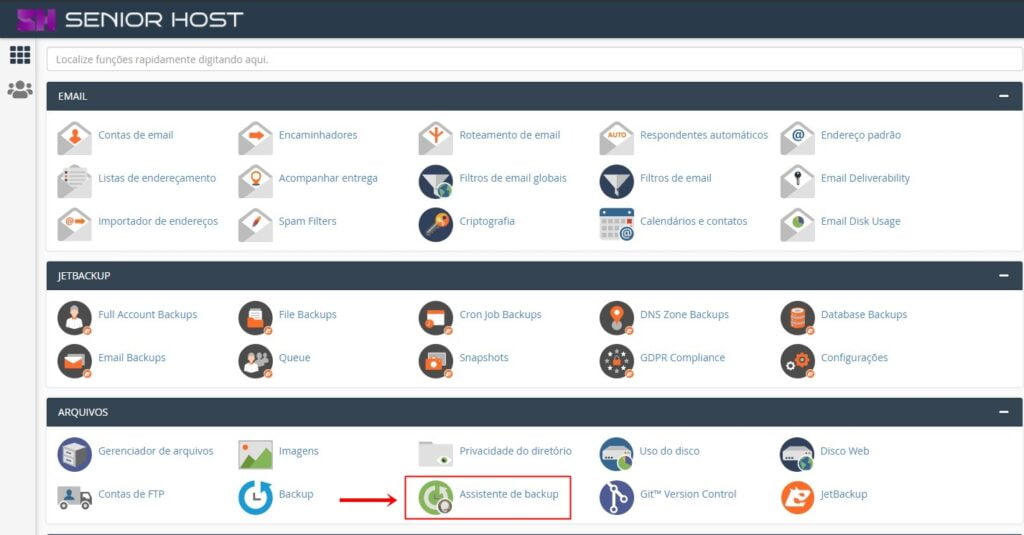
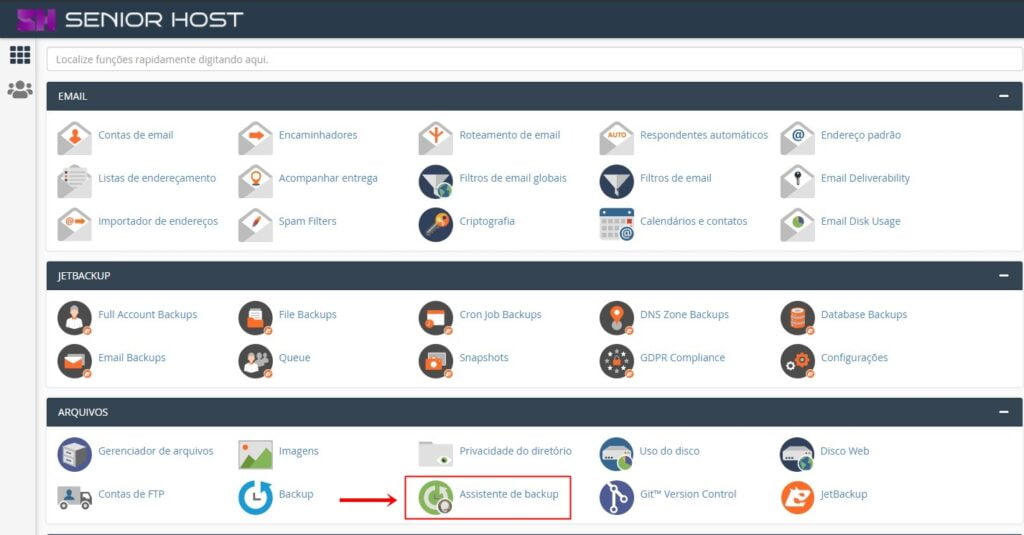
2 – Escolha a opção Back Up;
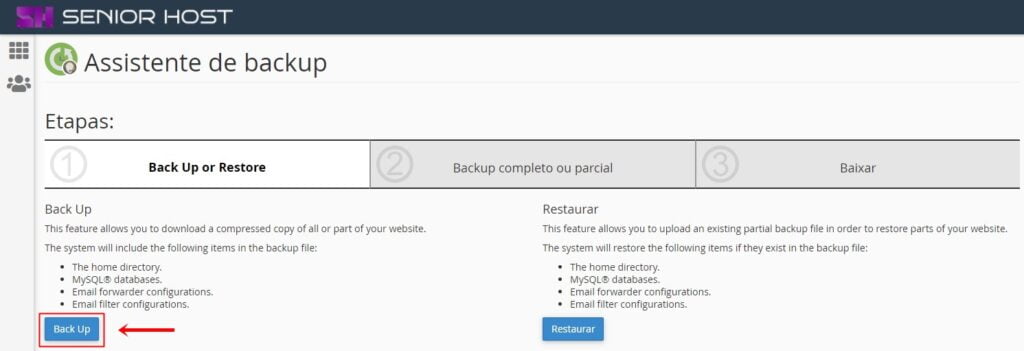
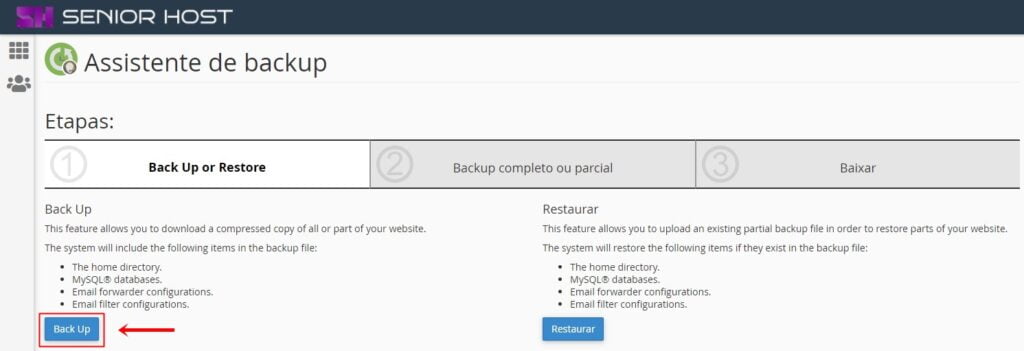
3 – Vá até Backup Completo;
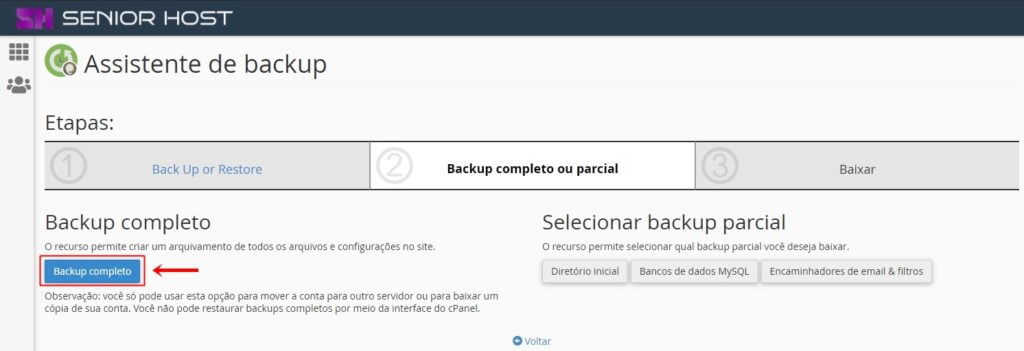
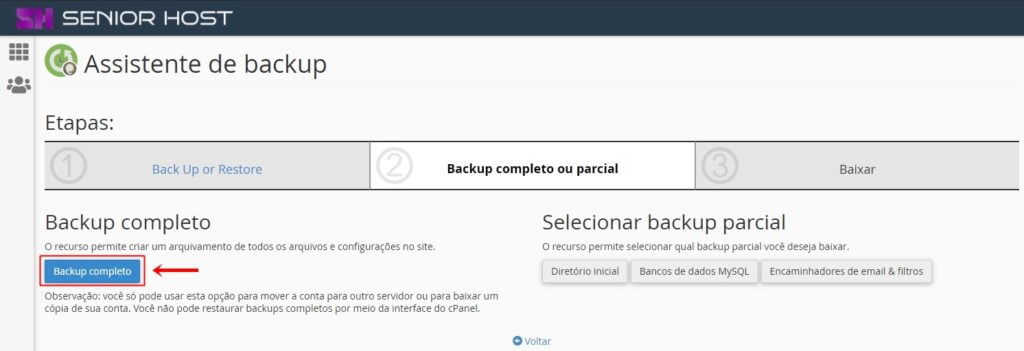
4 – Em Gerar um backup completo escolha a opção Servidor FTP remoto;
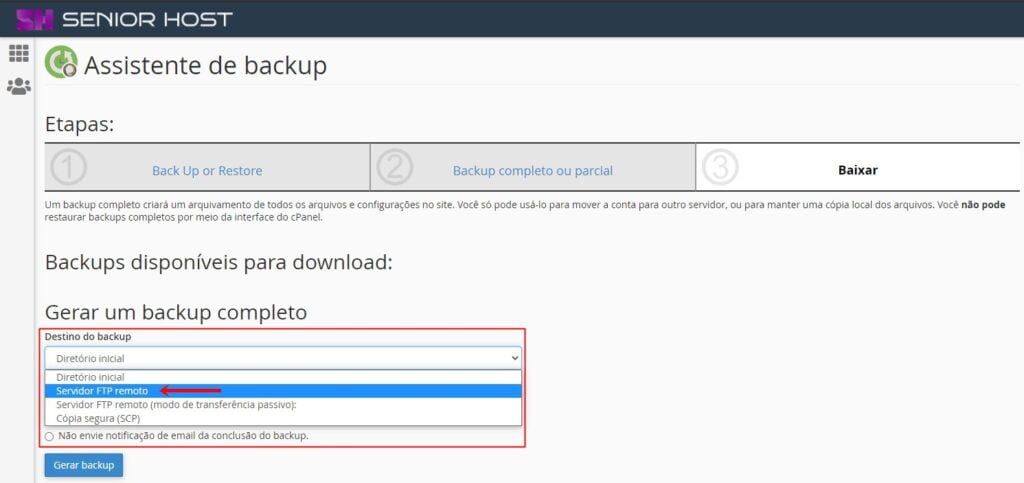
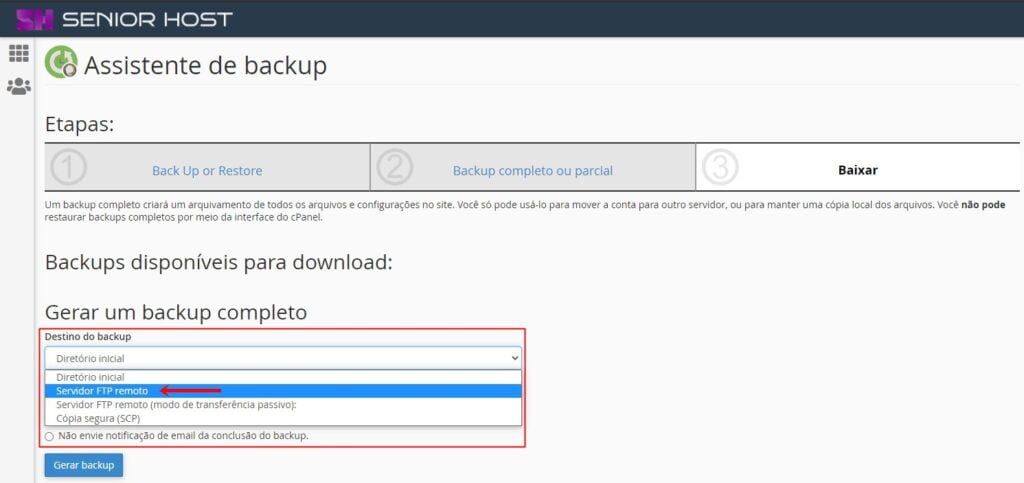
5 – Preencha todos os campos de acordo com o que pedem, veja o exemplo na imagem abaixo. Clique em Gerar backup e espere receber um e-mail informando o término.
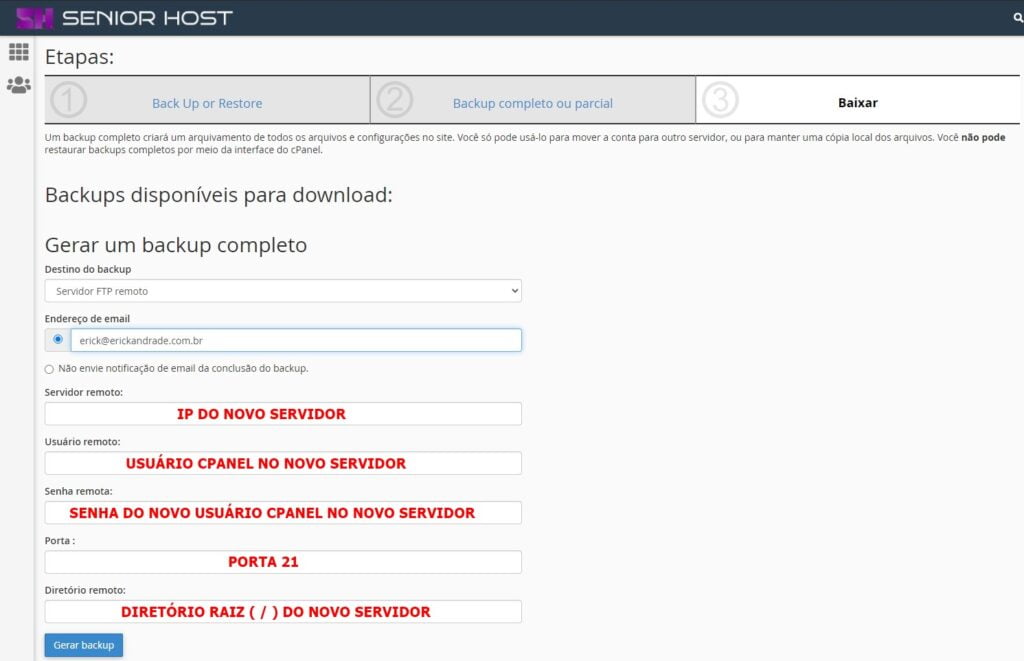
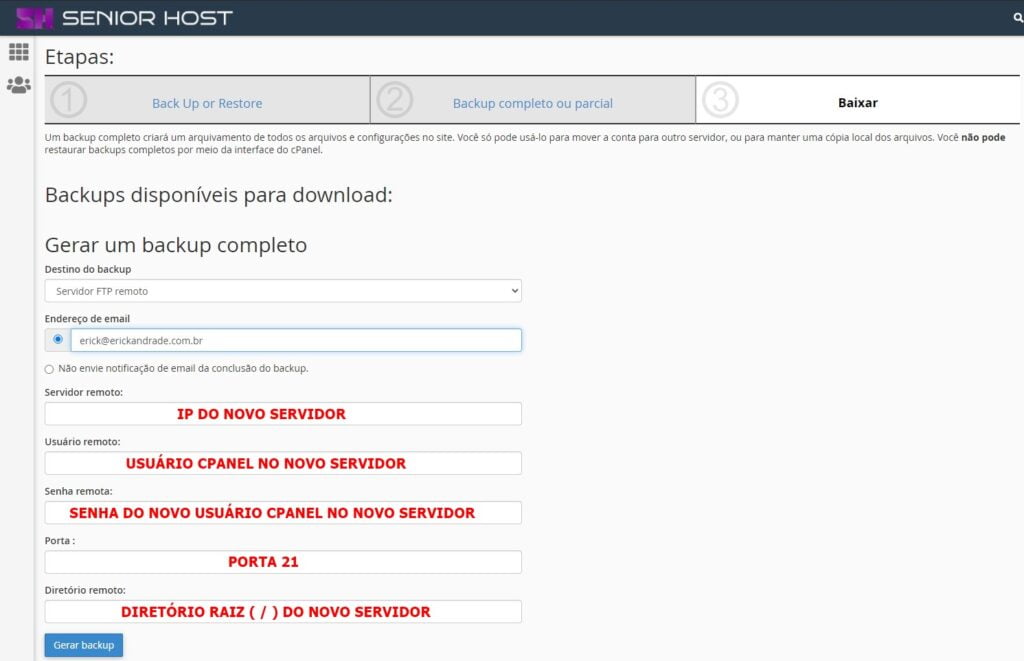
Para informações mais detalhadas sobre o Assistente de Backup e demais processos, consulte a documentação oficial do cPanel.
Para críticas, dúvidas e sugestões, envie um e-mail para erick{“arrob4”}erickandrade.com.br.